Hulp bij onze website & apps
Zoek je hulp bij het gebruik van onze website of één van onze apps? Vind hier je antwoord.
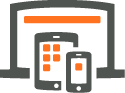
Zoeken op de website
Zoeken en bladeren in de collectie
Op de website kun je via de zoekbalk bovenin zoeken in onze catalogus. Het zoekresultaat opent in een nieuw venster, de webcatalogus van de Bibliotheek. In de catalogus kun je een zoekopdracht verfijnen door via het uitklapkeuzemenu te kiezen uit zoeken op titels, auteurs, onderwerpen, serie.
Zoeken en bladeren in onze agenda
Onder de tab Activiteiten vind je al onze cursussen en activiteiten. In de agenda kun je activiteiten selecteren op categorie, locatie en onderwerp.
Mijn Bibliotheek
Welke bibliotheekzaken kan ik regelen via Mijn Bibliotheek?
Via Mijn Bibliotheek kun je zien wat je in huis hebt - inclusief inleverdata - en het materiaal direct verlengen. Ook kun je zoeken in de catalogus, checken of je vestiging het gewenste materiaal in huis heeft en het meteen reserveren. Andere mogelijkheden zijn: het aanmaken van leeslijsten en een interesseprofiel, het betalen van een openstaande rekening, het beheren van je gegevens en het koppelen van andere leners uit het gezin aan je account.
Hoe log ik in?
Inloggen in Mijn Bibliotheek gaat met lenersnummer en een wachtwoord. Wanneer je voor de eerste keer inlogt, kun je bij Gebruikersnaam je lenersnummer invullen. Het wachtwoord is de code die je al ontvangen hebt. Je kunt ook op Wachtwoord vergeten klikken. Vervolgens ontvang je dan een e-mail waarmee je zelf je wachtwoord kunt instellen.
Hoe blijf ik op de hoogte van het laatste nieuws?
Meld je aan voor onze nieuwsbrief via deze link! Raadpleeg ook onze website vor de meest actuele informatie.
Iguana app
Wat kan ik met de Iguana app?
Met de Iguana app kun je zoeken in de collectie van de Bibliotheek. Heb je iets gezien dat je wil lenen of ben je nog niet uitgelezen? Materialen reserveren en uitleningen verlengen kan ook met deze app, net als raadplegen wat je in huis hebt (inclusief inleverdata), aanmaken van leeslijsten en koppelen van andere leners uit het gezin aan je account.
Hoe installeer ik de Iguana app?
Je kunt de Iguana app gratis downloaden.
Voor Android in de Playstore, voor Apple apparaten in de App Store en voor Windows via Microsoft.
Hoe los ik problemen op met de Iguana app?
De oorzaak ligt meestal buiten de app: het kan liggen aan de netwerkverbinding/wifi, het apparaat zelf, de versie van Android/iOS.
Het kan ook zijn dat het bibliotheek systeem even uit de lucht is (geweest). Je kunt de app het beste opnieuw opstarten.
Helpt opnieuw opstarten niet? Verwijder de app dan van je apparaat en download en installeer de app opnieuw.
Levert dat onverhoopt ook niet het gewenste resultaat op, neem dan contact met ons op.
Hoe log ik in?
Je kunt de inloggegevens gebruiken zoals je die ook gebruikt in Mijn Bibliotheek.
Moet je steeds opnieuw inloggen in de Iguana app? Dan kan het opschonen van de app-data helpen. Bij een iPhone/iPad doe je dat via Instellingen -> Algemeen -> iPhone-opslag -> Iguana -> Verwijder app. Vervolgens moet de app opnieuw worden geïnstalleerd.
Op een Android toestel ga je naar Instellingen -> Apps -> Iguana -> Opslag. Daar voer je de acties Gegevens wissen én Cache legen uit.






